
Sonyn PS4 on tunnetusti hidas latausnopeus, erityisesti alkuperäinen 2014-malli. Tämä ei aina johdu laitteistosta - taustalla käynnissä olevat ohjelmistot, Wi-Fi-ongelmat ja muut verkko-ongelmat ovat kaikki osansa.
Nopea nopeuttamisvinkki
Noudata muutamia perusvinkkejä parantaaksesi latausnopeutta millä tahansa laitteella - ei vain PS4: llä. Internet-yhteytesi jakaa kaistanleveytensä kaikkien laitteidesi välillä. Tiedoston lataaminen kannettavaan tietokoneeseen tai Netflixin suoratoisto 4K-muodossa toisella laitteella voi hidastaa asioita. Suurimman nopeuden saavuttamiseksi keskeytä muut lataukset ja suoratoistot ja anna PS4: n kuluttaa kaikki haluamasi kaistanleveys.
Useiden latausten jonottaminen PS4: lläsi on samanlainen vaikutus. Konsolin on jaettava sen kaistanleveys, joten jos haluat saada tietyn latauksen valmiiksi, keskeytä muut siirtosi.
Lopuksi, älä pelaa online-pelejä lataamalla taustalla. Kuten näet alla, tämä rajoittaa latausnopeutta rajusti. On myös todennäköistä, että itse lataus vaikuttaa negatiivisesti suorituskykyyn, viivästyttää piikkejä ja yhteysongelmia, jotka voivat asettaa sinut epäedulliseen asemaan.
Tapa kaikki käynnissä olevat sovellukset
Yksi nopeimmista tavoista lisätä latausnopeutta on tappaa kaikki käynnissä olevat prosessit. Olemme nähneet tämän nopeuttavan latautumistamme dramaattisesti itsellemme, ja tarvitset vain muutaman painikkeen painamisen:
- Kun PS4 on käynnissä, pidä ohjaimen PS-painiketta painettuna, kunnes valikko ilmestyy ruudulle.
- Korosta "Sulje sovellus (t)" ja napauta X.
Tämän kärjen juuret ovat Juho Snellmanilla blogipostaus vuodesta 2017. Järjestelmäohjelmoija havaitsi, että konsolin “vastaanottoikkuna” kutistuu huomattavasti aina, kun peli tai muu sovellus on käynnissä.
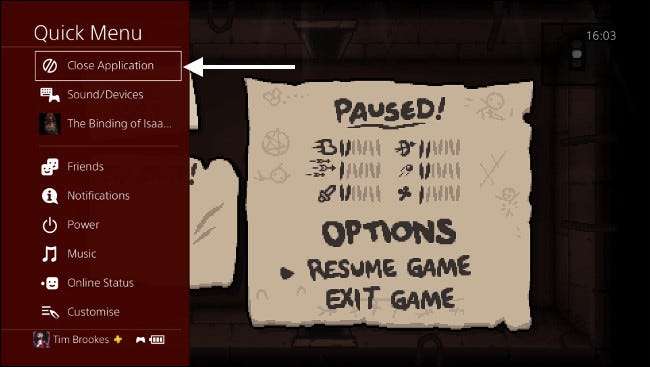
Sony on todennäköisesti suunnitellut tämän käyttäytymisen asettamaan etusijalle pelit ja muut ohjelmistot, minkä vuoksi voit ladata kohteita PSN: stä ja silti pelata verkkopelejä. Jos sinulla on kiire lataamisen loppuun saattamiseksi, sinun on parempi tappaa kaikki käynnissä olevat pelit tai sovellukset ja tehdä jotain muuta vähän.
Keskeytä ja jatka latausta
Toinen vinkki, jonka olemme nähneet toimivan itsellemme, on keskeyttää latauksesi ja jatkaa sitä uudelleen. Jos tuntuu siltä, että PS4 vetää kantansa suuren päivityksen tai uuden pelin lataamisen yli, tämä vinkki voi auttaa siirtämään asioita eteenpäin.
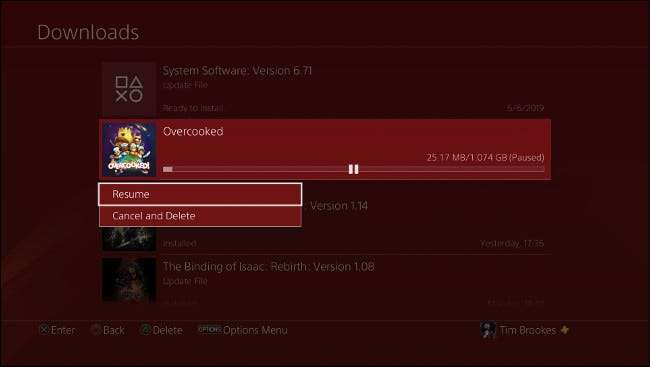
Tätä varten sinun on käytettävä latausjonoa Ilmoitukset-kohdassa:
- Pääset PS4-kojelautaan painamalla PS-painiketta kerran.
- Napauta vasemmassa ohjaussauvassa (tai d-padissa) ylöspäin korostaaksesi Ilmoitukset ja napauta sitten X.
- Luettelossa pitäisi näkyä ”Lataukset”, korosta se ja napauta X.
- Korosta parhaillaan ladattava kohde ja napauta X ja valitse sitten Keskeytä.
- Napauta X uudelleen korostetussa latauksessa ja valitse Jatka.
Latauksen alkaminen uudelleen kestää hetken, mutta tällä kertaa sen pitäisi toivottavasti ladata vielä nopeammin ja näyttää lyhyemmän arvioidun latausajan. Voit kokeilla tätä useita kertoja, varsinkin jos huomaat nopeuden laskun uudelleen.
Laita PS4 lepotilaan
Jos sinulla on aikaa säästää etkä tällä hetkellä käytä PS4: ääsi, lepotila voi auttaa parantamaan nopeutta jonkin verran. Saat parhaat tulokset sulkemalla kaikki sovellukset ennen lepotilan ottamista käyttöön, kuten tämän artikkelin alussa kuvataan.
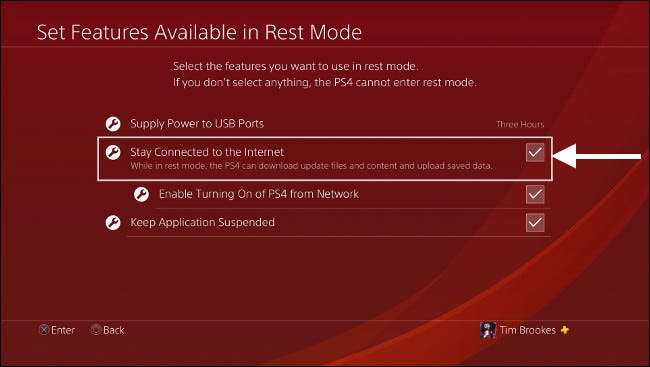
Ennen kuin siirrät PS4: n lepotilaan, sinun on sallittava Internet-yhteys Internetissä, jotta lataus jatkuu, kun koneesi on valmiustilassa. Siirry PS4-asetukset-valikkoon ja vieritä alas kohtaan "Virransäästöasetukset" ja napauta sitten X. Valitse "Aseta lepotilassa käytettävissä olevat ominaisuudet" ja varmista, että otat "Pysy yhteydessä Internetiin".
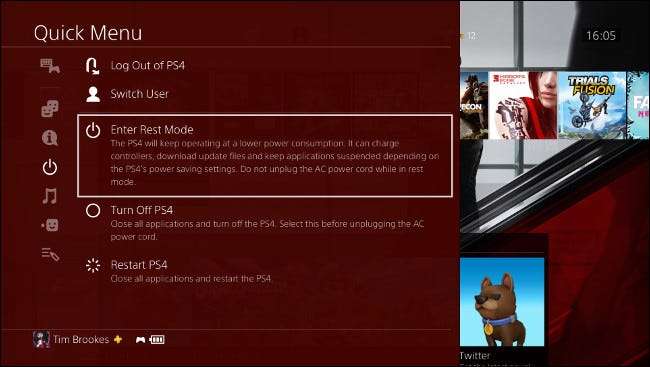
Nyt voit asettaa PS4: n lepotilaan pitämällä ohjaimen PS-painiketta painettuna, vierittämällä alas kohtaan "Virta" ja valitsemalla "Anna lepotilaan". Sinun on käynnistettävä PS4 uudelleen, jotta näet latauksesi edistymisen.
Käytä langallista yhteyttä
Langattomat verkot voivat olla hitaita ja alttiita häiriöille. Vaikka sinulla olisi moderni reititin, et voi hallita säätä tai naapurin valitsemaa langatonta kanavaa. Saat paljon vakaamman verkkoyhteyden ojentamalla langattoman verkon kokonaan ja käyttämällä sen sijaan Ethernet-kaapelia.
Alkuperäinen PS4 on tunnetusti huono langattoman yhteyden suhteen, mutta langallinen yhteys parantaa suorituskykyä sekä Slim- että Pro-laitteistoversioissa. Jos reititin on lähellä konsolia, tämä on helppo korjata. Kaikkien PS4-mallien takana on Ethernet-portti, liitä tavallisen Ethernet-kaapelin toinen pää konsoliin ja toinen reitittimen vapaaseen porttiin.
Mutta entä jos PS4 ja reititin ovat eri huoneissa tai eri kerroksissa? Ethernet-virtalähdesovittimien avulla voit käyttää seinissäsi jo olevia kaapeleita. Olemme käsitelleet kuinka perustaa sähkölinja verkko omaan taloon menneisyydessä. Tarkista Tutustu Geekin suosituksiin sähköverkkosovittimille ostoideoita varten.
Monille meistä langattomat verkot ovat ainoa vaihtoehto. Alkuperäinen PS4-malli tukee vain 802.11b / g / n 2,4 GHz: n langatonta tekniikkaa, kun taas uudemmat PS4 Slim- ja PS4 Pro -mallit tukevat kaksikaistaista 802.11ac on 5 GHz: n taajuus . Sillä aikaa 2,4 GHz: n langattomalla on parempi seinämän läpäisy kuin kaksikaistainen 5 GHz, vanha standardi on myös hitaampi ja herkempi häiriöille.
Jos haluat edelleen käyttää langatonta yhteyttä, varmista, että käytät 5 GHz: n taajuutta mahdollisuuksien mukaan. Ihannetapauksessa reitittimen ja konsolin tulisi olla samassa huoneessa tai niin lähellä kuin voit hallita. Älä unohda suorita langaton tarkistus parhaiden käytettävien kanavien määrittämiseksi häiriöiden välttämiseksi. Noudata näitä vinkkejä saadaksesi paremman langattoman signaalin .
LIITTYVÄT: Kuinka saada parempi langaton signaali ja vähentää langattoman verkon häiriöitä
Määritä välityspalvelin
Monet käyttäjät vannovat, että välityspalvelimen asettaminen paikalliselle koneelle ratkaisi latausongelmat. Välityspalvelin on kuin yhdyskäytävä Internetiin, joka yleisimmin löytyy yritysverkosta. Yksi Reddit-käyttäjä kertoo, kuinka tämä voi auttaa parantamaan latausnopeutta:
Saamalla tietokoneen lähiverkkoon suorittamaan raskasta nostoa, latausnopeutta voi olla mahdollista lisätä. Tämä pätee erityisesti varhaisiin PlayStation 4 -malleihin, joissa on tunnetusti hilseilevät verkkosovittimet.
Ensimmäinen asia mitä sinun tarvitsee tehdä, on ladata ja käyttää välityspalvelinta paikalliselle koneellesi. Windows-käyttäjät voivat käyttää ilmaista versiota CCProxy , kun taas Mac-käyttäjät voivat käyttää ilmaista sovellusta Squidman . Lataa ja asenna välityspalvelin koneelle, joka on kytketty samaan verkkoon kuin PS4.
Määritä CCProxy Windowsille
Jos haluat määrittää PS4: n käyttämään välityspalvelinta, sinun on hankittava kaksi bittiä tietoja: välityspalvelimen osoite ja portin numero. CCProxylla tämä on helppoa - napsauta vain "Asetukset" ja tarkista sitten "Paikallinen IP-osoite" -kohdasta IP ja "HTTP / RTSP" -portista.
Määritä Squidman Macille
Pidä Asetukset-näppäintä painettuna ja napsauta Verkko-kuvaketta näytön oikeassa yläkulmassa. Ota huomioon paikallisen koneesi “IP-osoite”. Käynnistä nyt Squidman ja siirry Squidman> Asetukset näytön yläreunaan. Ota huomioon HTTP-portti Yleiset-kohdassa. Napsauta nyt Asiakkaat-välilehteä.
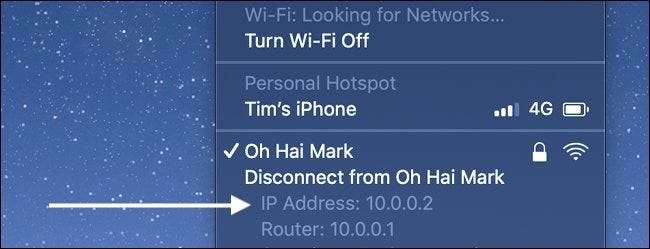
Sinun on lisättävä joukko IP-osoitteita, jotka voivat käyttää uutta välityspalvelinta. Jos edellisessä vaiheessa IP-osoitteesi näyttää olevan ”192.168.0.X”, voit napsauttaa uutta ja kirjoittaa ”192.168.0.0/24”, jotta se otetaan käyttöön koko alueella. Jos IP-osoitteesi muistuttaa "10.0.0.X", voit kirjoittaa koko alueen valitsemalla "10.0.0.0/16".
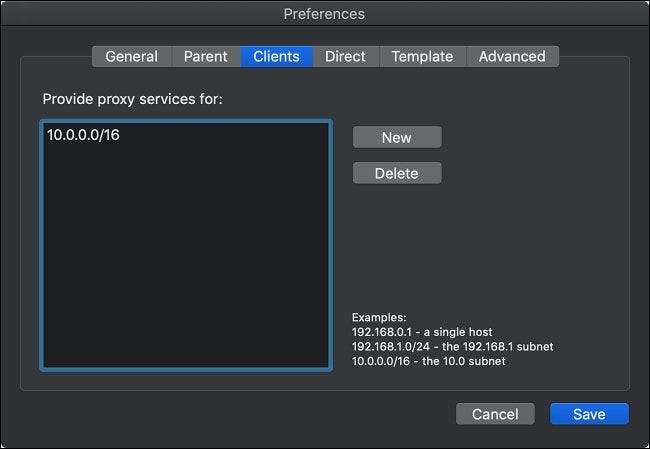
Napsauta nyt "Tallenna" ja sitten "Lopeta kalmari" pysäyttääksesi palvelimen. Käynnistä palvelin uudelleen napsauttamalla Käynnistä kalmari. Olet nyt valmis määrittämään PS4: n.
- Siirry konsolin Asetukset-valikkoon ja vieritä alas kohtaan Verkko ja napauta sitten X.
- Korosta "Määritä Internet-yhteys" ja napauta sitten X.
- Valitse nykyisen asetuksesi perusteella "Käytä Wi-Fi-yhteyttä" tai "Käytä LAN-kaapelia".
- Kun sinulta kysytään, kuinka haluat määrittää yhteyden, valitse ”Mukautettu” ja napauta X.
- Valitse Wi-Fi-verkko ja kirjoita salasana tarpeen mukaan.
- Valitse “IP-osoiteasetukset” -kohdassa “Automaattinen” ja napauta X.
- Valitse DHCP-isäntänimi -kohdasta Älä määritä ja napauta X.
- Valitse DNS-asetukset-kohdasta Automaattinen ja napauta X.
- Valitse MTU-asetukset-kohdasta Automaattinen ja napauta X.
- Valitse "Välityspalvelin" -kohdassa "Käytä" ja napauta X.
- Syötä palvelimesi IP-osoite ja porttitiedot, korosta ”Seuraava” ja napauta X.
- Valitse lopuksi ”Testaa Internet-yhteys” ja napauta X ja odota sitten testin päättymistä.
Muista, että PS4: n on käytettävä tätä välityspalvelinta Internetin käyttämiseen. Jos välityspalvelimen IP-osoite muuttuu, PS4 ei voi muodostaa yhteyttä Internetiin. PS4: n säännölliseen toimintaan (online-pelien pelaamiseen, elokuvien suoratoistoon, PlayStation Storen selaamiseen) et todellakaan tarvitse välityspalvelinta.
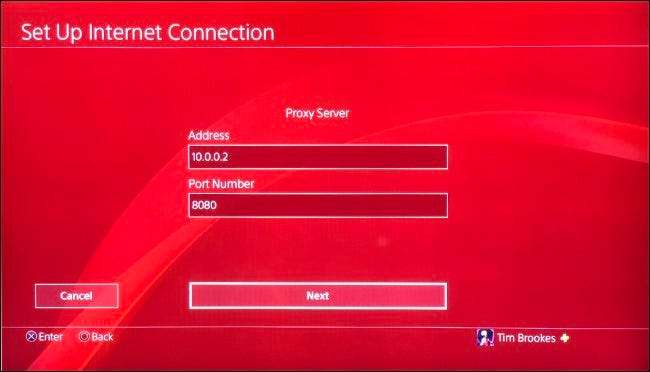
Jos et halua PS4: n olevan jatkuvasti riippuvainen välityspalvelimesta, voit kumota nämä muutokset. Tämä tarkoittaa PS4-Internet-yhteyden muodostamista uudelleen ja valitsemalla "Älä käytä", kun pyydetään välityspalvelinta (myös "Easy" -verkon määritys toimii).
Mittarilukema voi vaihdella: Vaihda DNS-palvelimesi
DNS tarkoittaa Verkkotunnusjärjestelmä , ja se on vähän kuin verkon osoitekirja. Käyttämäsi DNS-palvelimet määrittävät, mitkä palvelimet on ratkaistu, kun annat verkko-osoitteen. Jos et ole vaihtanut DNS-palvelimia, käytät palveluntarjoajan oletuksia.
Jotkut käyttäjät vannovat, että DNS-palvelinten vaihtaminen ratkaisi heidän PS4-latausnopeusongelmansa. Toisten mielestä se on lumelääke. Joillakin on teorioita siitä, että valitsemasi DNS-palvelimet vaikuttavat siihen, mitä palvelimia konsoli käyttää latauksissa. Emme tiedä varmasti, miten tämä toimii. Kummassakin tapauksessa suosittelemme Cloudflaren tai Googlen DNS-palvelinten käyttöä, koska ne ovat todennäköisesti nopeampi kuin Internet-palveluntarjoajan tarjoamat.
Paras tapa tehdä tämä on vaihtaa reitittimen DNS-palvelimet, mikä vaikuttaa kaikkiin verkon laitteisiin. Jos valitset tämän reitin, sinun ei tarvitse syöttää manuaalisia DNS-palvelimen muutoksia kullekin laitteelle. Lisätietoja reitittimen DNS-palvelinten vaihtamisesta .
Jos olet valmis antamaan sille mahdollisuuden, voit käyttää Googlen tarjoamia vaihtoehtoisia DNS-palvelimia (8.8.8.8 ja 8.8.4.4), CloudFlare (1.1.1.1) tai valitse nopeimmat DNS-palvelimet sijaintisi perusteella .

Jos et halua vaihtaa koko kotiverkon DNS-palvelinta, voit muuttaa sen vain PS4: lläsi. Sinun ei tarvitse tehdä tätä, jos olet jo muuttanut sitä reitittimessäsi!
Voit muuttaa PS4: n käyttämiä DNS-palvelimia seuraavasti:
- Siirry konsolin Asetukset-valikkoon ja vieritä alas kohtaan Verkko ja napauta sitten X.
- Korosta "Määritä Internet-yhteys" ja napauta sitten X.
- Valitse nykyisen asetuksesi perusteella "Käytä Wi-Fi-yhteyttä" tai "Käytä LAN-kaapelia".
- Kun sinulta kysytään, kuinka haluat määrittää yhteyden, valitse ”Mukautettu” ja napauta X.
- Valitse Wi-Fi-verkko ja kirjoita salasana tarpeen mukaan.
- Valitse “IP-osoiteasetukset” -kohdassa “Automaattinen” ja napauta X.
- Valitse DHCP-isäntänimi -kohdasta Älä määritä ja napauta X.
- Valitse DNS-asetukset-kohdasta Manuaalinen ja napauta X.
- Lisää kaksi valitsemaasi DNS-palvelinta Ensisijainen DNS- ja Toissijainen DNS -kenttiin, valitse sitten Seuraava ja napauta X.
- Valitse MTU-asetukset-kohdasta Automaattinen ja napauta X.
- Valitse "Välityspalvelin" -kohdassa "Älä käytä" ja napauta X.
- Valitse lopuksi ”Testaa Internet-yhteys” ja napauta X ja odota sitten testin päättymistä.
Voisiko ongelma olla Internet-nopeus?
Milloin viimeksi testasit Internet-nopeuttasi? Jos Internet-nopeutesi on aluksi hidas, mikään PS4: lle tekemäsi ei paranna asioita. Testaa yhteys kannettavalla tai pöytätietokoneella siirtymällä kohtaan Speedtest.net tai lataamalla Speedtest-sovellukset iOS ja Android .
Jos nopeutesi ei ole par , on aika ottaa asia yhteyttä palveluntarjoajaasi. On myös syytä testata useita kertoja, eri aikaan päivästä ongelman diagnosoimiseksi paremmin.
LIITTYVÄT: Miksi et todennäköisesti saa Internet-nopeuksia, joista maksat (ja miten kertoa)







